在#%#$#%@%@%$#%$#%#%#$%@_e2fc++805085e25c9761616c00e065bfe8中配置c/c++环境进行zynq开发,需先配置交叉编译工具链和头文件路径,具体是在.vscode文件夹下创建c_cpp_properties.json文件,设置includepath包含vitis的头文件路径,如"/opt/xilinx/vitis/2023.2/gnu/aarch64/aarch64-linux-gnu/include"和"/opt/xilinx/vitis/2023.2/sysroots/cortexa53-cortexa72-cortexa76-xilinx-linux/usr/include",同时设置compilerpath指向aarch64-linux-gnu-gcc编译器路径,再通过settings.json配置文件关联,完成环境配置后即可实现代码补全和语法检查,从而在vscode中顺利开展zynq软件开发。
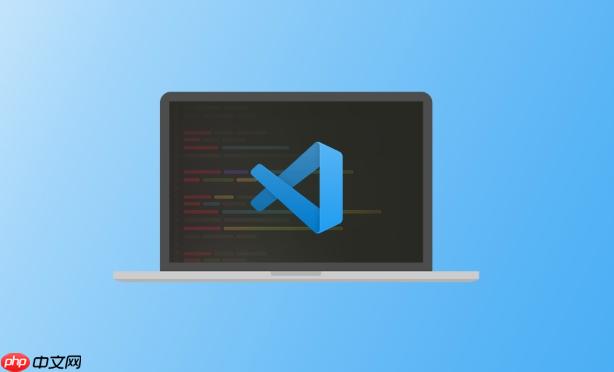
在VSCode中搭建Zynq开发环境,核心在于配置好交叉编译工具链、调试器,以及针对PS(Processing System)和PL(Programmable Logic)协同开发的必要组件。这并非一蹴而就,需要耐心和细致,但配置完成后,效率提升是显著的。
首先需要明确,Zynq开发涉及软件和硬件两部分,VSCode主要负责软件部分的开发和调试,硬件部分的设计通常在Vivado中完成。因此,我们需要将Vivado生成的硬件描述文件与VSCode中的软件工程结合起来。
安装必要的工具链:
Xilinx/Vitis/<version>/gnu/aarch32/bin
Xilinx/Vitis/<version>/gnu/aarch64/bin
PATH
apt-get install openocd
配置VSCode:
创建工程:
main.c
Makefile
include
编写代码:
Xilinx Platform Cable USB
构建和调试:
make
openocd.cfg
配置C/C++环境的关键在于告诉VSCode编译器和头文件的位置。
c_cpp_properties.json
.vscode
c_cpp_properties.json
{
"configurations": [
{
"name": "Linux",
"includePath": [
"${workspaceFolder}/**",
"/opt/Xilinx/Vitis/2023.2/gnu/aarch64/aarch64-linux-gnu/include", // 替换为你的实际路径
"/opt/Xilinx/Vitis/2023.2/sysroots/cortexa53-cortexa72-cortexa76-xilinx-linux/usr/include" // 替换为你的实际路径
],
"defines": [],
"compilerPath": "/opt/Xilinx/Vitis/2023.2/gnu/aarch64/bin/aarch64-linux-gnu-gcc", // 替换为你的实际路径
"cStandard": "c11",
"cppStandard": "c++17",
"intelliSenseMode": "linux-gcc-x64"
}
],
"version": 4
}includePath
compilerPath
settings.json
.vscode
settings.json
{
"files.associations": {
"*.dts": "dts"
}
}files.associations
调试Zynq上的程序需要配置OpenOCD和GDB。
OpenOCD配置: 创建一个OpenOCD配置文件,例如
openocd.cfg
source [find interface/digilent-hs2.cfg] # 替换为你的JTAG接口 transport select jtag adapter speed 10000 source [find target/zynq_cortexa9.cfg] # 替换为你的Zynq型号
launch.json
.vscode
launch.json
{
"version": "0.2.0",
"configurations": [
{
"name": "Zynq Debug",
"type": "cppdbg",
"request": "launch",
"program": "${workspaceFolder}/main", // 替换为你的程序路径
"args": [],
"stopAtEntry": false,
"cwd": "${workspaceFolder}",
"environment": [],
"externalConsole": false,
"MIMode": "gdb",
"miDebuggerPath": "/opt/Xilinx/Vitis/2023.2/gnu/aarch64/bin/aarch64-linux-gnu-gdb", // 替换为你的GDB路径
"setupCommands": [
{
"description": "Enable pretty-printing for gdb",
"text": "-enable-pretty-printing",
"ignoreFailures": true
},
{
"description": "Connect to OpenOCD",
"text": "target remote :3333"
},
{
"description": "Load program",
"text": "load ${workspaceFolder}/main" // 替换为你的程序路径
},
{
"description": "Set breakpoint at main",
"text": "break main"
},
{
"description": "Continue execution",
"text": "continue"
}
],
"preLaunchTask": "build" // 替换为你的构建任务
}
]
}program
miDebuggerPath
setupCommands
启动调试: 在VSCode中,点击“Run and Debug”按钮,选择“Zynq Debug”配置,启动调试器。
PS和PL协同开发的关键在于正确地配置硬件描述文件和驱动程序。
硬件描述文件: 在Vivado中完成PL部分的硬件设计,生成硬件描述文件(.hdf或.xsa)。
导入硬件描述文件: 在Vitis中创建一个新的Application Project,导入硬件描述文件。Vitis会自动生成相应的头文件和库文件,用于访问PL部分的硬件资源。
驱动程序开发: 编写驱动程序,使用Xilinx提供的API访问PL部分的硬件资源。例如,可以使用
XGpio
应用程序开发: 编写应用程序代码,调用驱动程序访问硬件资源。
设备树: 设备树用于描述硬件的配置信息。需要在设备树中添加PL部分的硬件节点的描述。
&amba {
axi_gpio_0: gpio@40000000 {
compatible = "xlnx,xps-gpio-1.00.a";
gpio-controller;
#gpio-cells = <2>;
reg = <0x40000000 0x10000>;
};
};compatible
reg
构建和部署: 构建应用程序,并将应用程序和设备树部署到Zynq开发板上。
c_cpp_properties.json
launch.json
搭建Zynq开发环境是一个复杂的过程,需要耐心和细致。希望以上步骤能够帮助你成功搭建VSCode Zynq开发环境。
以上就是VSCode搭建Zynq开发环境(PS与PL协同,嵌入式FPGA教程)的详细内容,更多请关注php中文网其它相关文章!

每个人都需要一台速度更快、更稳定的 PC。随着时间的推移,垃圾文件、旧注册表数据和不必要的后台进程会占用资源并降低性能。幸运的是,许多工具可以让 Windows 保持平稳运行。

Copyright 2014-2025 https://www.php.cn/ All Rights Reserved | php.cn | 湘ICP备2023035733号